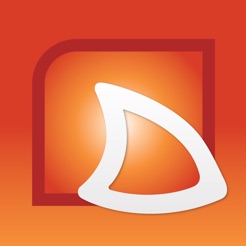Im heutigen Artikel möchten wir Ihnen 7 Tipps um effektiver mit dem iPad zu arbeiten vorstellen.
Am Anfang stand das iPad eher für im Internet surfen, Spiele runterzuladen, sich Filme anzusehen und um sich in den sozialen Netzwerken zu tummeln. Doch es kann noch mehr das kleine taktile Tablet…

Mittlerweile wird es zunehmend auch im Arbeitsleben eingesetzt. Allerdings ist dies am Anfang für viele etwas gewöhnungsbedürftig. Mit welcher App kann ich eine Textbearbeitung durchführen? Wie drucke ich direkt vom iPad und welches sind die wichtigsten Tipps um mein iPad bei der Arbeit effektiv einzusetzen? Heute möchten wir hierzu ein paar Antworten geben.
7 Tipps um effektiver mit dem iPad zu arbeiten
1. Eine externe Tastatur benutzen
Wer mehr als nur eine Handvoll Emails täglich mit dem iPad beantworten muss, der stellt relativ schnell fest dass die virtuelle Tastatur für ein effektives Arbeiten nicht der ideale Begleiter ist.
Mit Hilfe einer externen Tastatur kann die Texteingabe – gerade für 10 Finger-System Schreiber – viel leichter und vor allem auch schneller von der Hand gehen. Es gibt mittlerweile ein grosse Auswahl an Tastaturen bzw. Tastaturen welche gleichzeitig auch einen Schutz fürs iPad bieten.
2. Büro Apps installieren
Hier finden sich in iWork (Office Paket von Apple) das Textverarbeitungsprogramm Pages, das Tabellenkalkulationsprogramm Numbers sowie das Präsentationsprogramm Keynote auf dem iPad vor. Diese sind mit einem Cloud Service wie Dropbox, Google Drive oder Box.net zum speichern der Dokumente verbunden.
Allerdings sind die Apple Applikationen nicht mit MS Office kompatibel was unweigerlich zu Problemen führt sobald man sich mit einem Microsoft Dokument auf dem iPad vorfindet bzw. ein solches auf das iPad exportieren möchte. Zwischenzeitlich finden sich die Apps Excel, Word und Powerpoint für iPad zwar im AppStore vor, sind allerdings noch immer keine wirklich gute Lösung.
Hier ist auf jeden Fall die App Polaris noch immer eine doch recht hoffnungsvolle Alternative für MS Office Dokumente zu nennen.
3. Office Dokumente formatieren
Eine wesentliche Einschränkung des Apple Tablets findet sich in der Bearbeitung von MS Office Dokumenten wie gerade oben erwähnt, da die Formatierung der jeweiligen Dokumente sehr eingeschränkt ist. Oftmals werden alle getätigten Formatierungen auf dem iPad nicht korrekt wiedergegeben.
Hier bietet die Nutzung von CloudOn etwas Hilfe an.Sie ermöglicht das Formatieren von MS Office Dokumenten und verlinkt diese mit den o.g. Cloud Diensten wie Dropbox etc…
4. Einen Cloud Dienst nutzen
Ohne die Nutzung einer Cloud und somit eines entsprechenden Cloud Dienstes ist das iPad in seinen Funktionen relativ limitiert. Eine Clouddienst ermöglicht das Speichern von allen gewünschten Daten welche dann auf allen Geräten synchronisiert sowie darauf zugegriffen werden können. Aber Achtung bezüglich Datensicherheit, da die Daten meistens auf Servern in den USA lagern und dort unter Umständen von bestimmten Organisationen konsultiert werden können.
5. Aufgaben verwalten und mit anderen teilen
Das iPad kann gut zur Aufgabenverwaltung und Zusammenarbeit bei Projekten im Team genutzt werden. Neben vielen guten Verwaltungsapps sei hier die App Wunderlist genannt. Ein Vorteil dieser App ist die Möglichkeit der Synchronisation der Aufgaben mit allen Ihren Geräten. Weiterhin können diverse Aufgaben an verschiedene Teammitglieder verteilt werden um Verantwortung zu delegieren ohne jedoch jemals den Überblick zu verlieren.
Siehe hierzu auch unseren Artikel Aufgaben auf dem iPad verwalten: Die besten Apps
6. Präsentationen erstellen
Hier gibt es die Möglichkeit dies entweder mit der in Punkt 1 genannten Apple Applikation Keynote vorzunehmen oder mit Hilfe von Powerpoint auf einem Computer. Danach die Präsentation z.B. per Mail auf Ihr iPad senden und dort öffnen. Allerdings geht hier die Formation als auch die Animationen verloren. Oder man nutzt die o.g. Powerpoint für iPad App von Microsoft
Hier sei auch die App SlideShark genannt, sie hilft beim Anzeigen von Powerpoint Präsentationen mit Animationen auf dem iPad.
Zudem benötigt SlideShark keine Internetverbindung beim Präsentieren. Es reicht wenn man die Präsentation auf der SlideShark Internetseite ablegt um dann auf diese zugreifen und aufs iPad runterladen zu können.
Siehe hierzu auch unsere Artikel Powerpoint auf dem iPad: Die besten Apps
7. Dokumente und Internetseiten Offline lesen
Gerade wenn man mit dem iPad unterwegs ist, ist eine Internetverbindung nicht unbedingt gegeben und trotzdem muss/möchte man bestimmte Dokumente kurz durchlesen oder eine Internetseite konsultieren.
Siehe hierzu auch unseren Artikel Internetseiten offline nutzen.
Es gibt natürlich noch eine Vielzahl anderer Möglichkeiten um das iPad im beruflichen Umfeld effizienter nutzen zu können. Wir laden Sie daher ein, unseren Ratgeber das iPad im Beruf mit über 50 Tipps und den besten 90 Applikationen für den beruflichen Einsatz zu entdecken.
Das könnte Sie auch interessieren: 20 Must-Have Business Apps